今回はトラックボールの使い勝手やメリット、デメリットをマウスと比較しながら紹介していきます。
トラックボールって見たことあるけどどうなんだろうと思っている方は多いのではないでしょうか。
一般的に使われるマウスに比べて馴染みのないデバイスですが実際どうなのか、使用していて思うことをお伝えしていきます。
- トラックボールデビューしたい
- トラックボールのメリット・デメリットを知りたい
- ERGO M575のレビューが知りたい
トラックボールってなに?

トラックボールとは指でボールを回転させることでカーソルを操作するポインタデバイスです。
親指一本で操作するためマウスのように本体を動かす必要はありません。
一般的なのは上のような親指で操作するタイプですが、トラックボールが真ん中についていて人差し指で操作するタイプもあります。
現在マウスを使用している人には比較的操作感の似ている親指タイプがオススメです。
メリット
まずはトラックボールのメリットをまとめました。
- 省スペース
- 端から端のカーソル移動が楽
- 手首が疲れない
- ボタンにショートカットを割り当て可
- デスクが汚れない
1つずつ見ていきましょう。
省スペース
マウスの場合はカーソル操作をするためにマウスを動かすスペースが必要ですが、トラックボールは本体を置くスペースしか取りません。
極端な話、膝の上に置いて使うことも可能です。
特に大きめの外部ディスプレイを使用している場合には画面の端から端までの距離が長いのでトラックボールによって受ける恩恵は大きくなります。
端から端の移動が楽
トラックボールはボールを動かす速さによって移動距離が変わるので画面の端から端の移動も、細かい微調整も簡単になります。
ショートカット割り当て可
製品によりボタンの数は違いますが少なくても2~3個カスタムボタンがついており好きなショートカットを割り当てることができます。
Logicool製の物であればLogicool Optionというアプリを使ってボタンをカスタムすることができます。
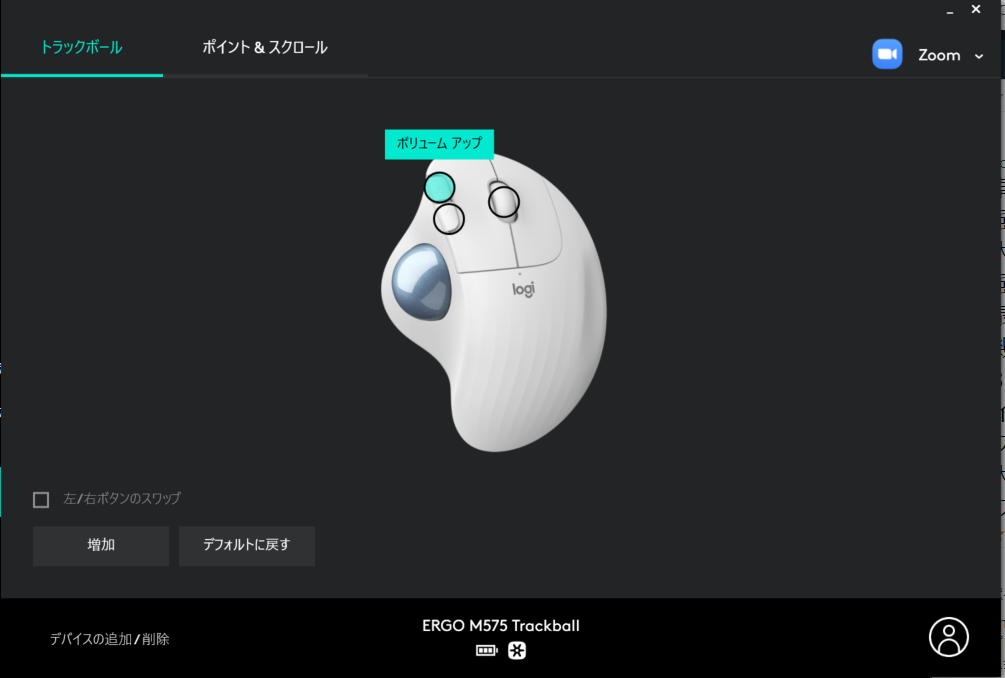
アプリごとに設定できるのでZoomを開いているときは音量アップ、ダウン、
Chromeを開いているときはコピー、ペーストみたいなカスタムができます。
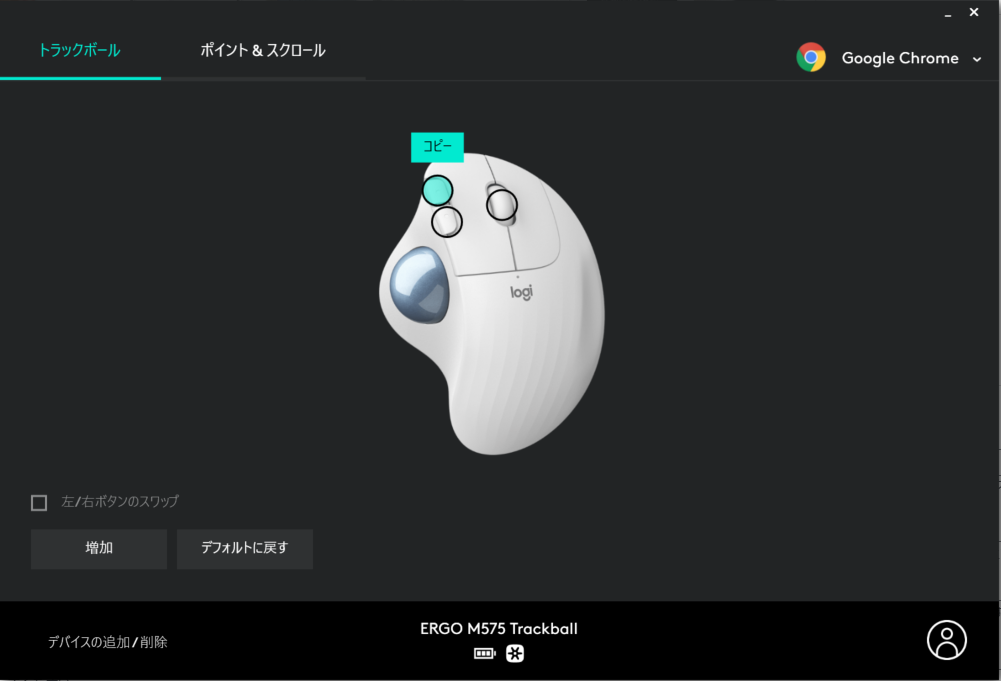
かなり作業の効率が上がるのでオススメです。
ショートカットについてはこちらの記事で詳しく解説しています↓↓↓
≫ERGO M575のショートカット数を増やす方法【カスタマイズ例も】
手首が疲れない
トラックボールはマウスよりも立体的で、人間工学に基づいたデザインになっているので長時間使っていても疲れにくくなっています。
人間工学は、姿勢、有効性、および快適性を向上させるための、人々との作業環境に関するデータ主導の研究です。これは、人々のために設計し、人々にとって使いやすいツールを作ることです 。
- より自然な姿勢
- 筋肉緊張を軽減
- 快適性の向上
- 幸福感の増加
Logicool公式サイトより
デスクが汚れない
マウスパッドを敷かずにマウスを使っているとマウスの下にあるゴミを一緒に引きずってしまい、デスクやマウス裏が汚れしまうことがあります。
特に私は白いデスクを使っているので黒い汚れがよく目立ちます。
しかしトラックボールならデスクの上で動かすことはないので汚れる心配がありません。
ちなみにトラックボールはマウスのように本体を動かしてカーソル操作することはできません。
私は購入するまでマウス操作とトラックボール操作どちらもできると思っていました。
デメリット
続いてトラックボールのデメリットをまとめていきます。
- 持ち運びに向かない
- 価格が高い
- 掃除が必要
持ち運びに向かない
マウスに比べて本体が大きく、クリック音も大きいので持ち運びには向きません。
マウスだとコンパクトモデルや静音モデルもありますがトラックボールにはこうしたタイプもありません。
以前使っていたモノで持ち運びにオススメ!
基本的には自宅やオフィスに置きっぱなしにするものと考えてください。
それでも持ち運びたいと言う方には専用のケースもオススメです。
価格が高め
マウスに比べて全体的に高めの価格設定になっています。
例えば上で紹介したマウスは2,000円ちょっとで購入できますが私が使用しているトラックボールは安めのモデル(ERGO M575)で定価で 4,000円位します。
Logicool製でもう一段階グレードアップするとMX ERGOというモデルになり定価で14,000円位します。
Linked by Pochippマウスよりも高機能で使いやすい分少し高めになっています。
掃除が必要
トラックボールはスキマにゴミが溜まりやすいのでこまめにメンテナンスが必要です。

ここにゴミが溜まってボールの滑りが悪くなるので1~2日に一度取り除く必要があります。
掃除自体はそんなに大変ではありませんが、人によっては面倒に感じるかも知れません。
トラックボールのメリット・デメリットは以上になります。
マウスと比べてどう?
総合的に評価してマウスよりもトラックボールの方が便利で使いやすいです。
一度トラックボールに慣れてしまうとマウスには戻れなくなります。
コロナ禍でオンライン授業、在宅ワークが増えていると思いますのでこの機会にぜひ購入してみてください。
Logicool ERGO M575がおすすめ
初めての人にはLogicoolのM575がおすすめです。

トラックボールは高額なものが多い中でM575は比較的お手頃な価格で手に入ります。
まずカラーバリエーションがホワイト、ブラックの二色ある点もポイントです。
ブラックのみの製品が多い中、ホワイトでデスクを統一している私には非常にうれしい製品です。

でもこの青いトラックボールって浮きませんか?
せっかくならボールの色もモノクロに統一したいですよね。
そこで私はシルバーの交換用ボール(Perixx製)を使っています。

詳しくはこちらの記事にまとめています。
≫【Perixx交換用ボール】M575の青いトラックボールをグレーに交換してみた
ショートカットボタンは3つあり、先述のようにLogicool Optionでアプリごとに設定可能です。
またLogicool製品にはおなじみの2デバイス同時接続機能もついています。
Logicool独自規格で同時に6台接続可能なUSBレシーバーUnifying対応でPCへの接続とBluetoothでiPadやiPhoneへの接続ができます。

裏のボタンを押すだけで瞬時に2デバイス間の接続を切り替えることができます。
この製品はLogicoolから発売されているトラックボール二種類のうち下位モデルなのですが、使用感には全く問題はありません。
上位機種のMX ERGOは店舗で触ったことがあるのですが、確かにクリックの感覚や手へのフィット感の上質さは感じました。
でもこのモデルを使ったことがなく、比較しなければERGO M575でも十分満足できます。
購入してしばらく使っていますが初めてのトラックボールとしては全く不満がないのでトラックボールデビューのお供としてオススメです。
トラックボール初心者の方はこの製品から試してみてください。
トラックパッドとの併用がおすすめ

手に優しいトラックボールは、便利だけど疲れやすいトラックパッドとの併用がおすすめです。
≫最適解|Macユーザーはトラックパッドとトラックボールを併用するべし
最後に
以上トラックボールとは何か、メリットデメリット、オススメの商品まで紹介しました。

- 比較的手頃な価格
- ショートカットを割り当て可
- 手首が疲れない
- 掃除が必要
- ちょっと安っぽい
初心者にはERGO M575がオススメ!
今回はトラックボールを紹介しましたが、マウス・トラックボール・トラックボールどれが一番使いやすいのか検証してみました。
≫【マウス・トラックパッド・トラックボール】Macに使うならどれ?
ERGO M575はパソコンやiPadだけでなくAmazonのスマートディスプレイ”Echo Show5”にも接続することができます。
≫Echo Show5にBluetoothキーボードやマウスは接続できる?
これらの周辺機器とディスプレイを揃えればノートPCをデスクトップのようにクラムシェルモードで使うことができます。

詳しくはこちらの記事をご覧ください。
≫【M1・M2】MacBookをクラムシェルモードで使うメリット・デメリット
その他Logicool製品はこちら
≫【Logicool】オンライン授業・在宅ワークにおすすめのPC周辺機器
≫白いPCスピーカーが欲しいならこれ!【Logicool Z120BW&Z200n】
≫【逆光対策・ズーム・色白】オンライン授業にはwebカメラがおすすめ/おすすめ製品5選!
≫Logicool 最新WEBカメラ”BRIO500”レビュー
【マウス・トラックパッド・トラックボール】Macに使うならどれ?
この記事を読んだ人におすすめ!
≫【レビュー】Magic Trackpadを使ってみた正直な感想
≫【デスクツアー】大学生の真っ白なデスクを紹介|オンライン授業・ブログ用
≫【オンライン授業は続く!】大学生がオンライン授業で揃えたいガジェット・アイテム6選
≫【iPadはいらないというあなたへ】iPadは買ってから活用の幅が広がる!
以上、ポッキーがお送りしました。







コメント